アプリ設定の「撮影設定」から撮影モードが確認できます!
初期設定では「通常撮影モード」になっております。
併せて「撮影テスト」のON/OFFもここから設定可能です。
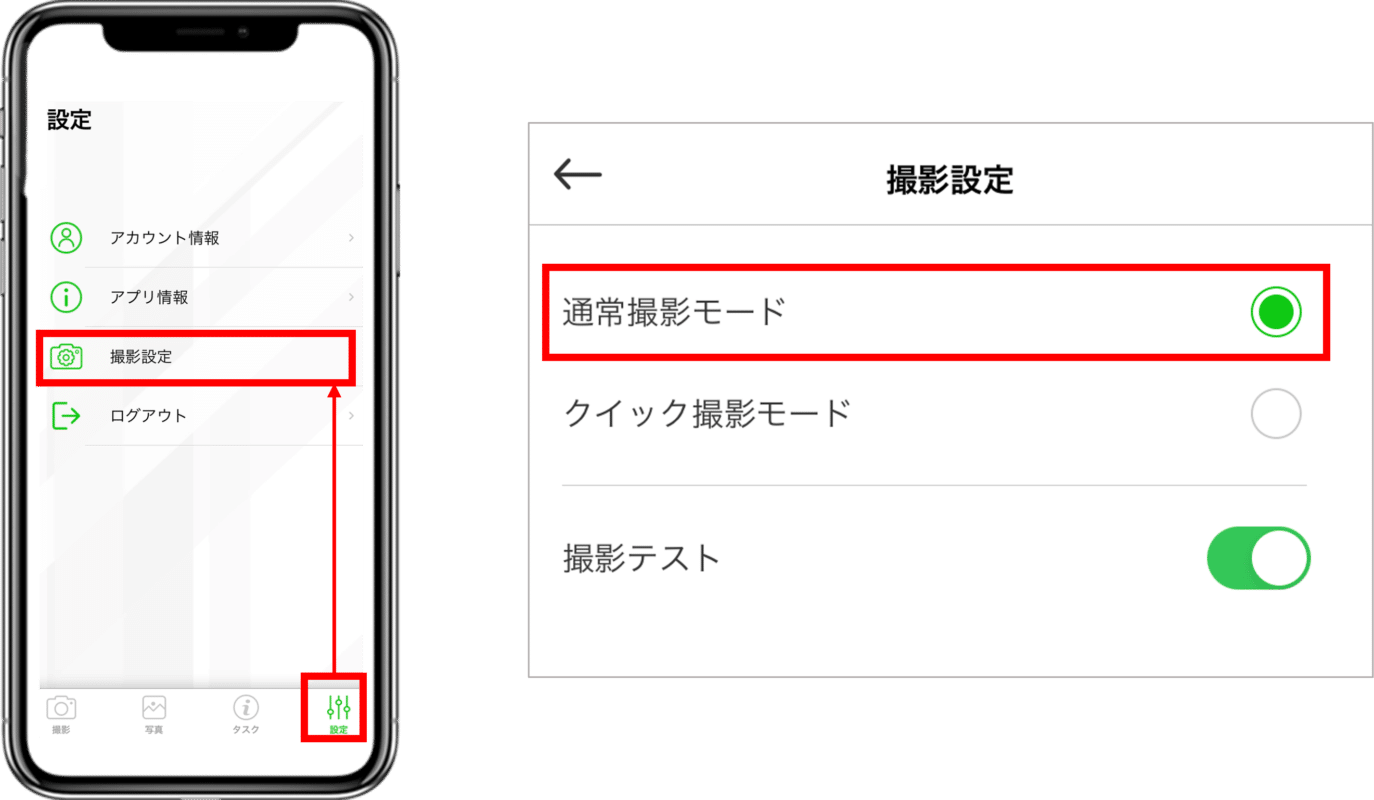
現場一覧から選択
撮影する現場を選択し、カメラと接続をします。
現場一覧から対象となる現場をタッチし、「撮影開始する」ボタンを選択します。
近くにあるカメラを自動で検索しますので対象となるカメラを選択して接続します。

カメラ接続
接続するカメラを選択し、撮影準備します。
近くにあるカメラを自動検索し、アプリ側でカメラの8桁数字を認識します。
前回繋げたカメラの場合はそのまま接続に進み、別のカメラの場合は表示された8桁の数字を確認して接続を行なってください。
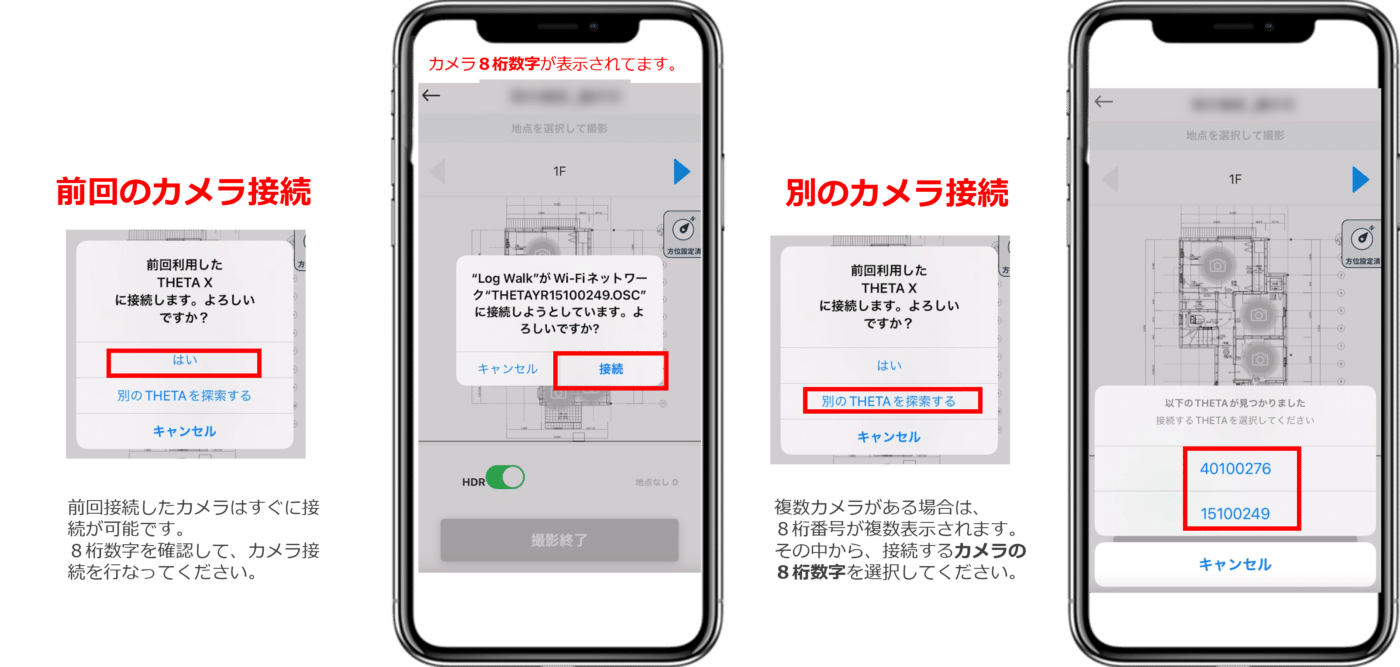
撮影に進む
カメラとの接続を確認し、撮影に進みます。
カメラと接続されると、接続完了のお知らせが表示されます。
その後、「撮影に進む」ボタンを選択して撮影スタートします。
撮影テストで試しに撮影も可能です。
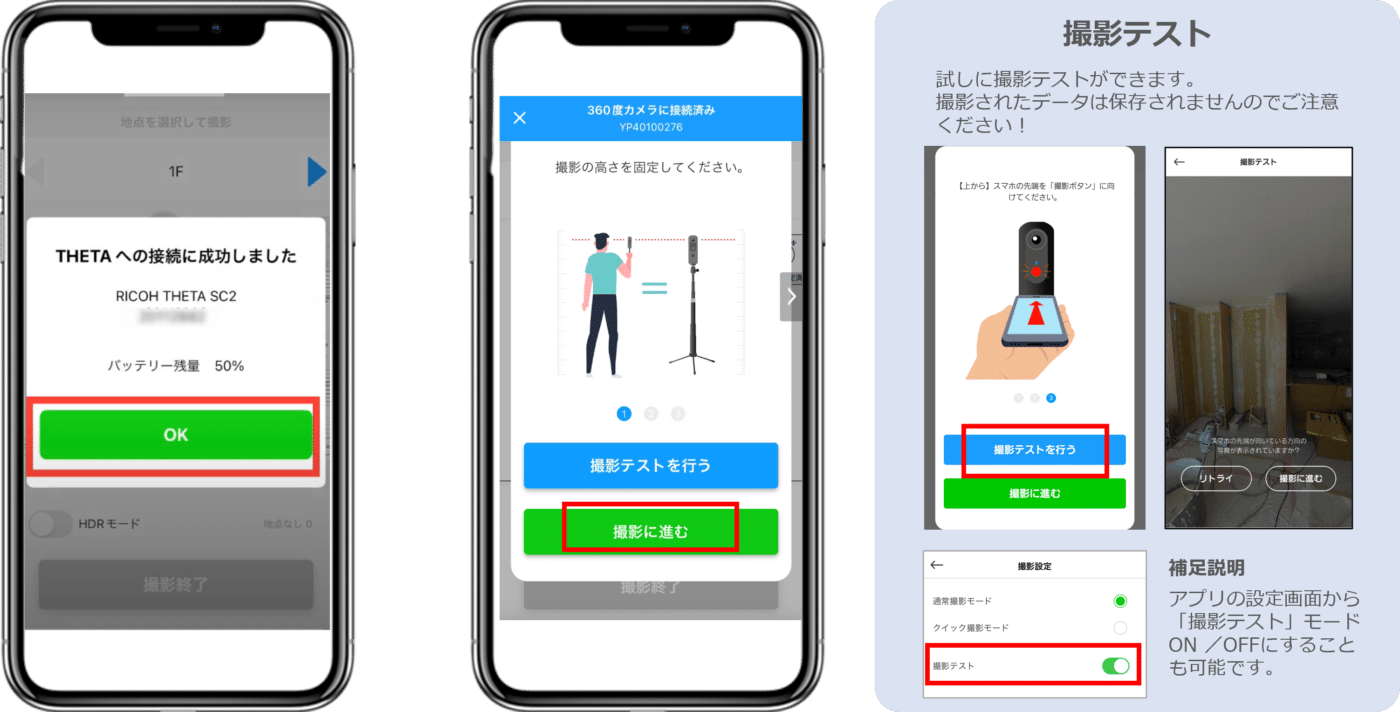
図面表示された後に、対象となる撮影地点を選択します。
撮影スタートすると撮影図面が表示されます。その後、撮影したい地点をタッチして撮影実施に進めていきます。
表示されている図面は拡大表示も可能です。
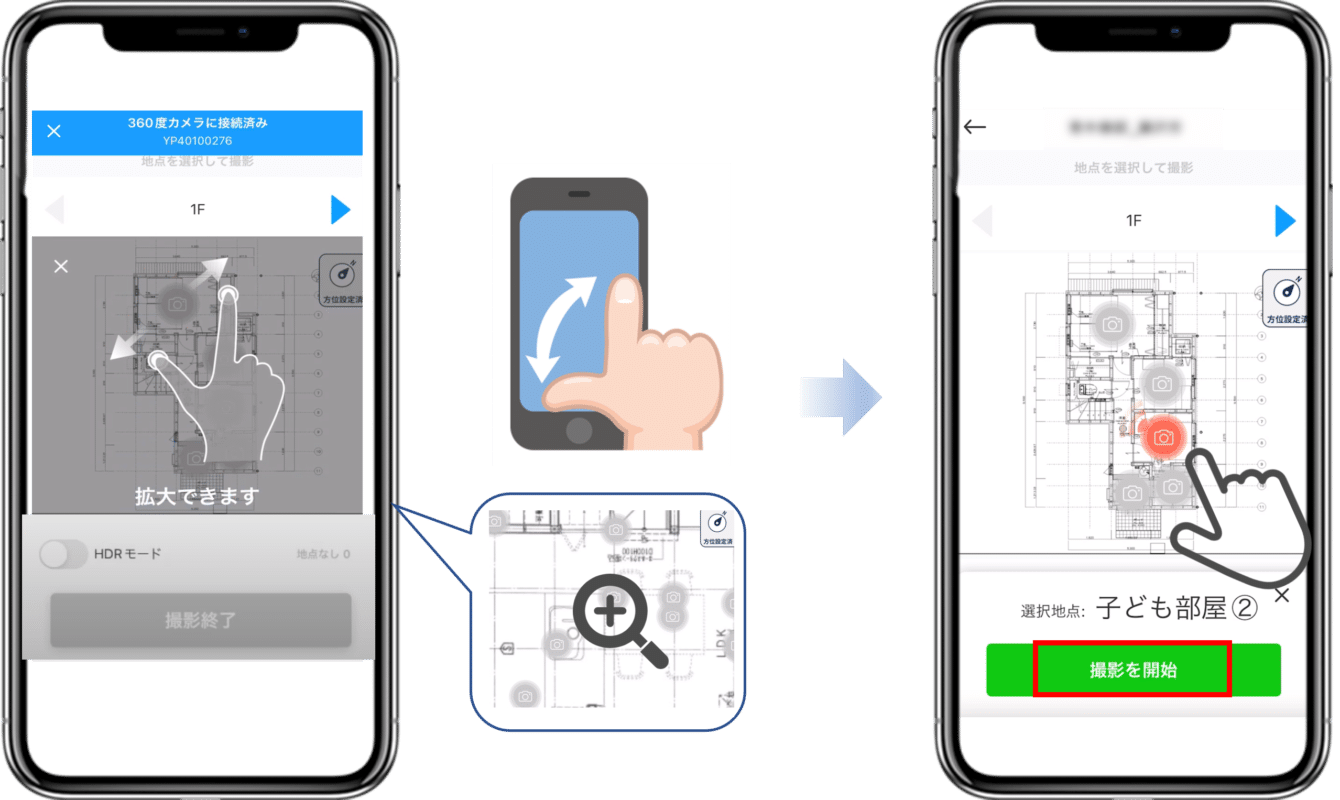
スマホとカメラ向きを合わせて「方位決定」→「撮影」します。
画面と同じようにスマホとカメラを向き合わせて「方位決定」ボタンを押します。
その後に「撮影」ボタンを選択して撮影実施します。
データ閲覧の際に、ウォークスルーの向きが正しく表示されます。
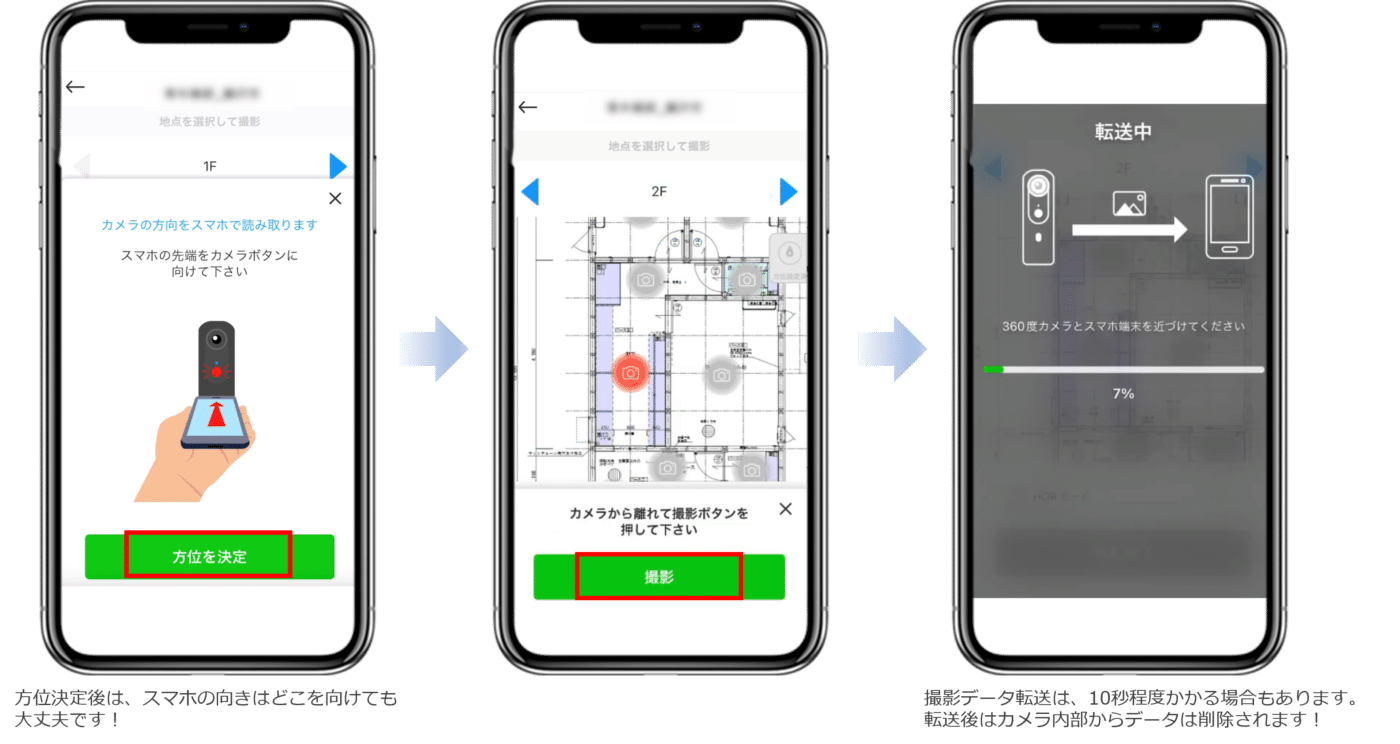
撮影地点を連続撮影し、最後に「撮影終了」ボタンを押しします。
撮影完了すると、撮影されたデータがプレビューで確認できます。
そのまま続けて必要な地点を連続で撮影実施し、全部の撮影が完了した段階で最後に「撮影終了」ボタンを押します。
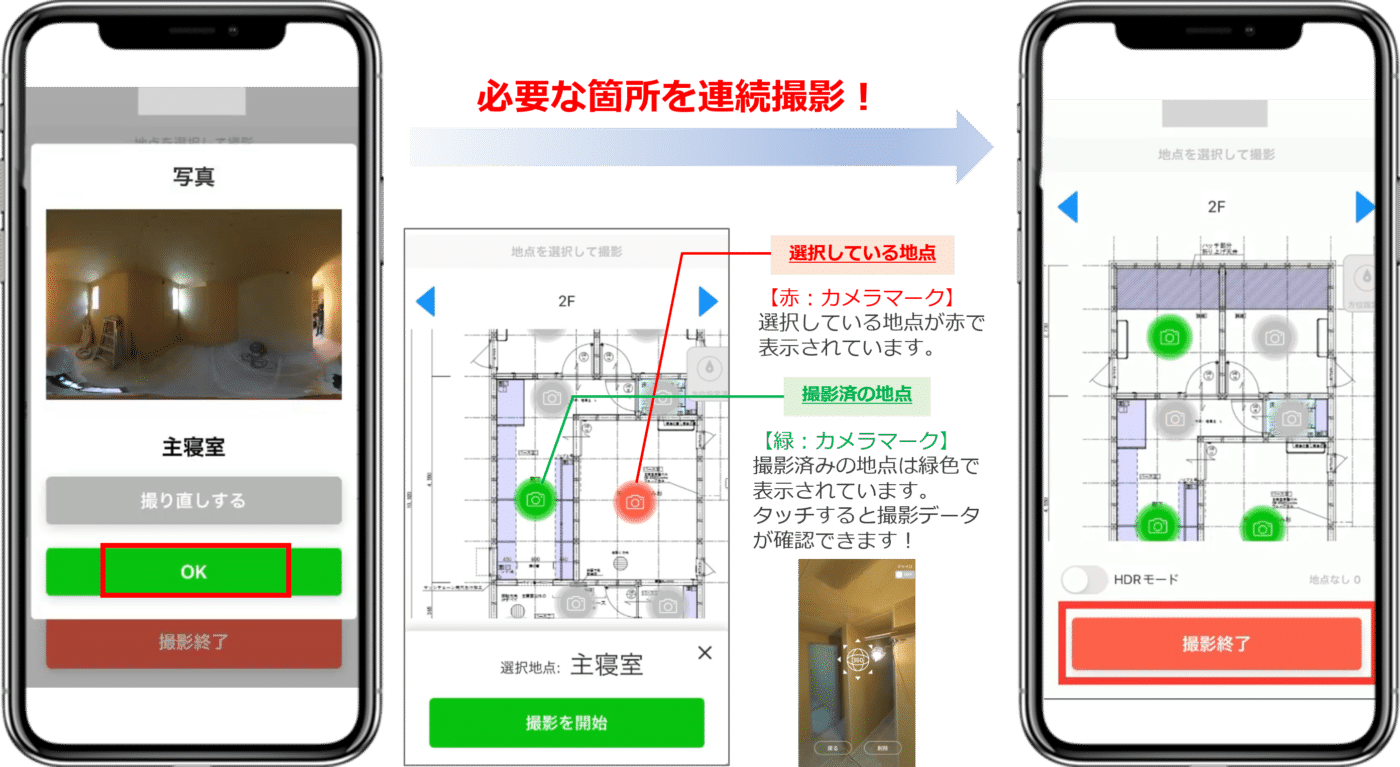


撮影モード
アプリ設定の「撮影設定」から撮影モードが確認できます!
初期設定では「通常撮影モード」になっております。
併せて「撮影テスト」のON/OFFもここから設定可能です。
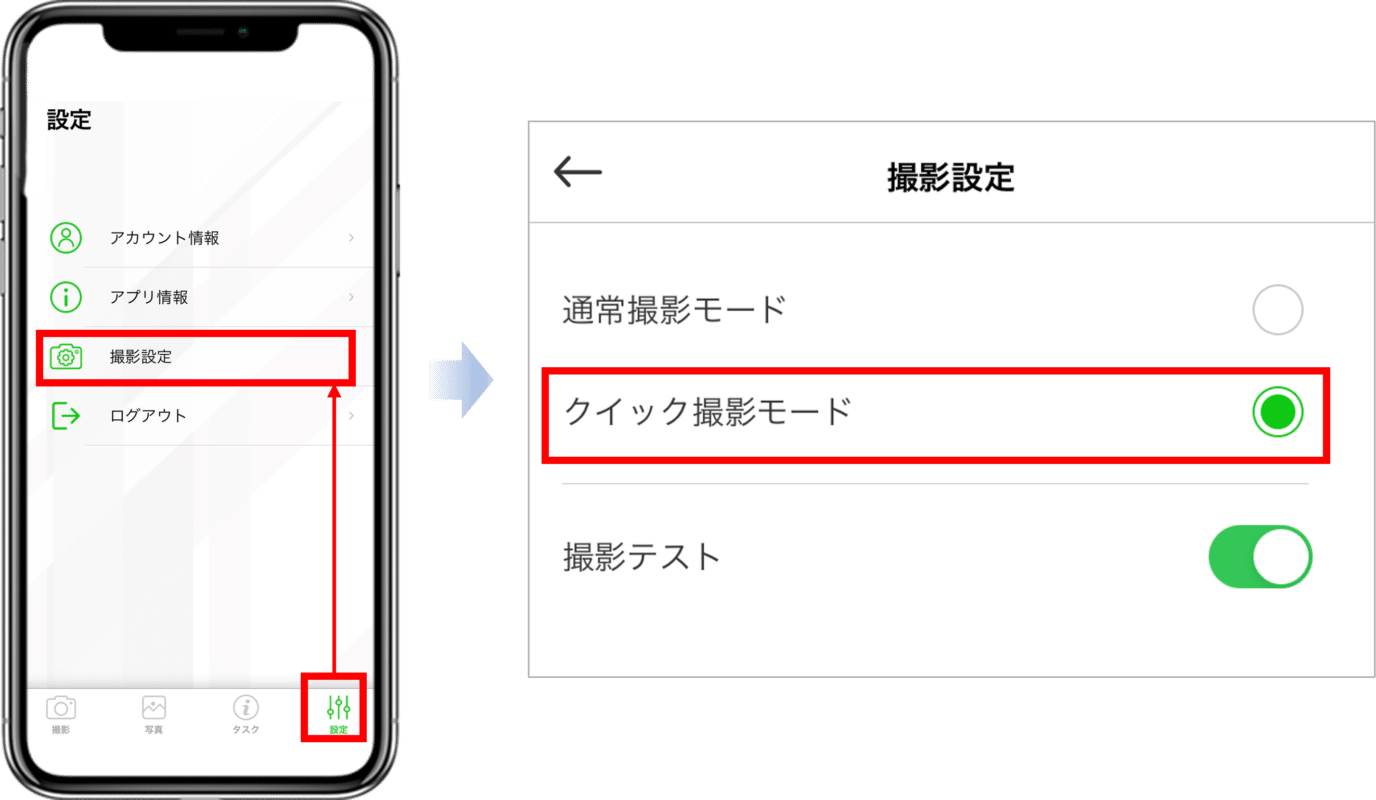
現場一覧から選択
撮影する現場を選択し、カメラと接続をします。
現場一覧から対象となる現場をタッチし、「撮影開始する」ボタンを選択します。
近くにあるカメラを自動で検索しますので対象となるカメラを選択して接続します。
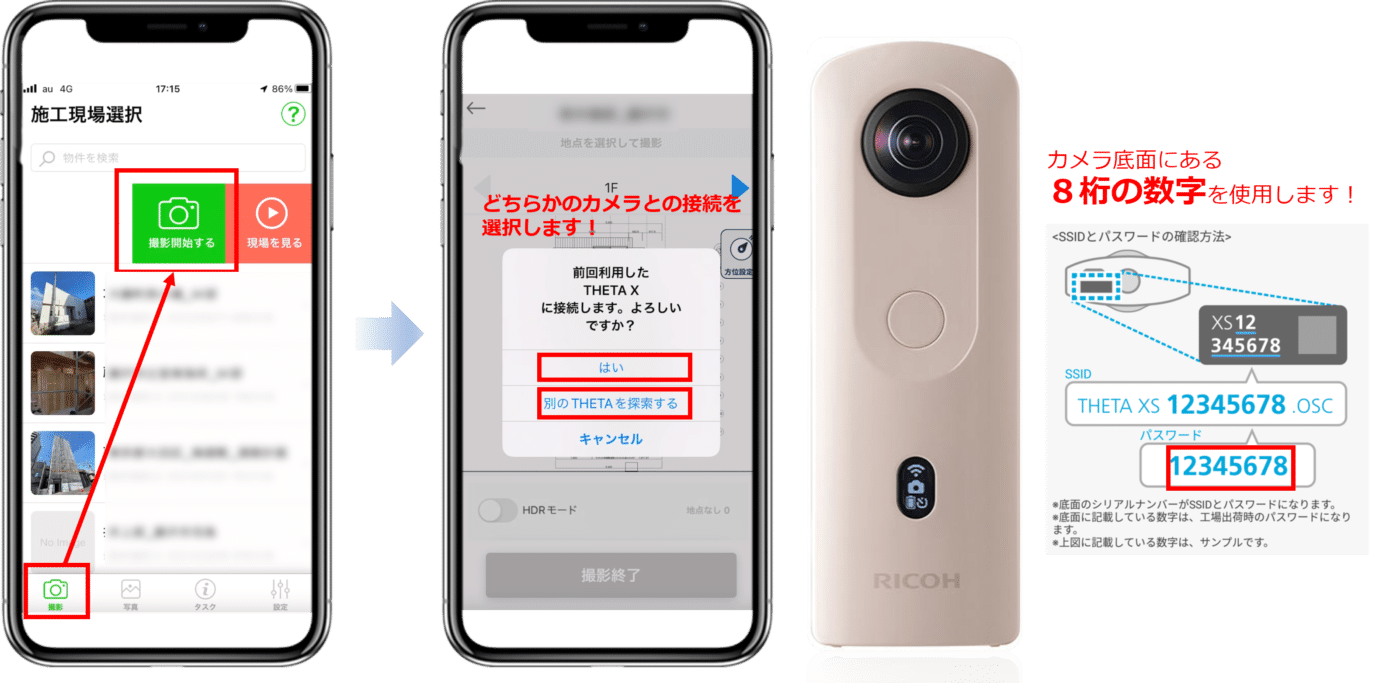
カメラ接続
接続するカメラを選択し、撮影準備します。
近くにあるカメラを自動検索し、アプリ側でカメラの8桁数字を認識します。
前回繋げたカメラの場合はそのまま接続に進み、別のカメラの場合は表示された8桁の数字を確認して接続を行なってください。
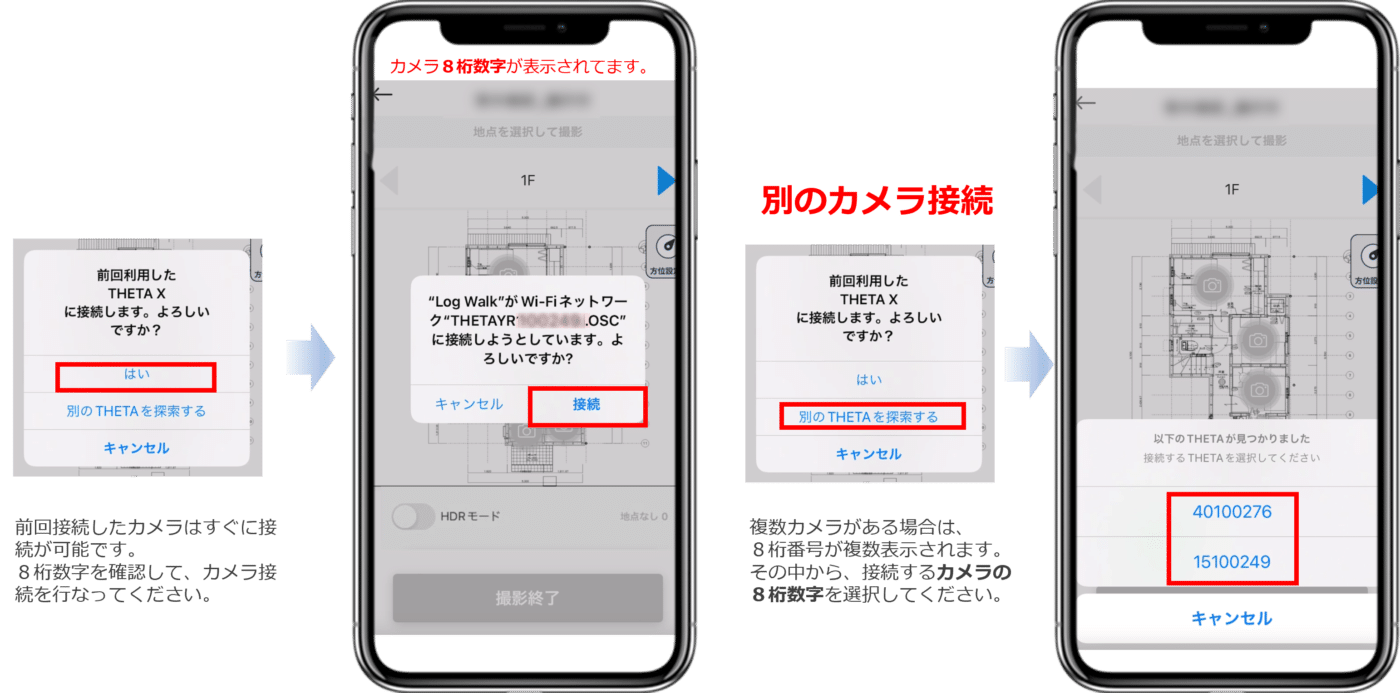
撮影に進む
カメラとの接続を確認し、撮影に進みます。
カメラと接続されると、接続完了のお知らせが表示されます。
その後、「撮影に進む」ボタンを選択して撮影スタートします。
撮影テストで試しに撮影も可能です。
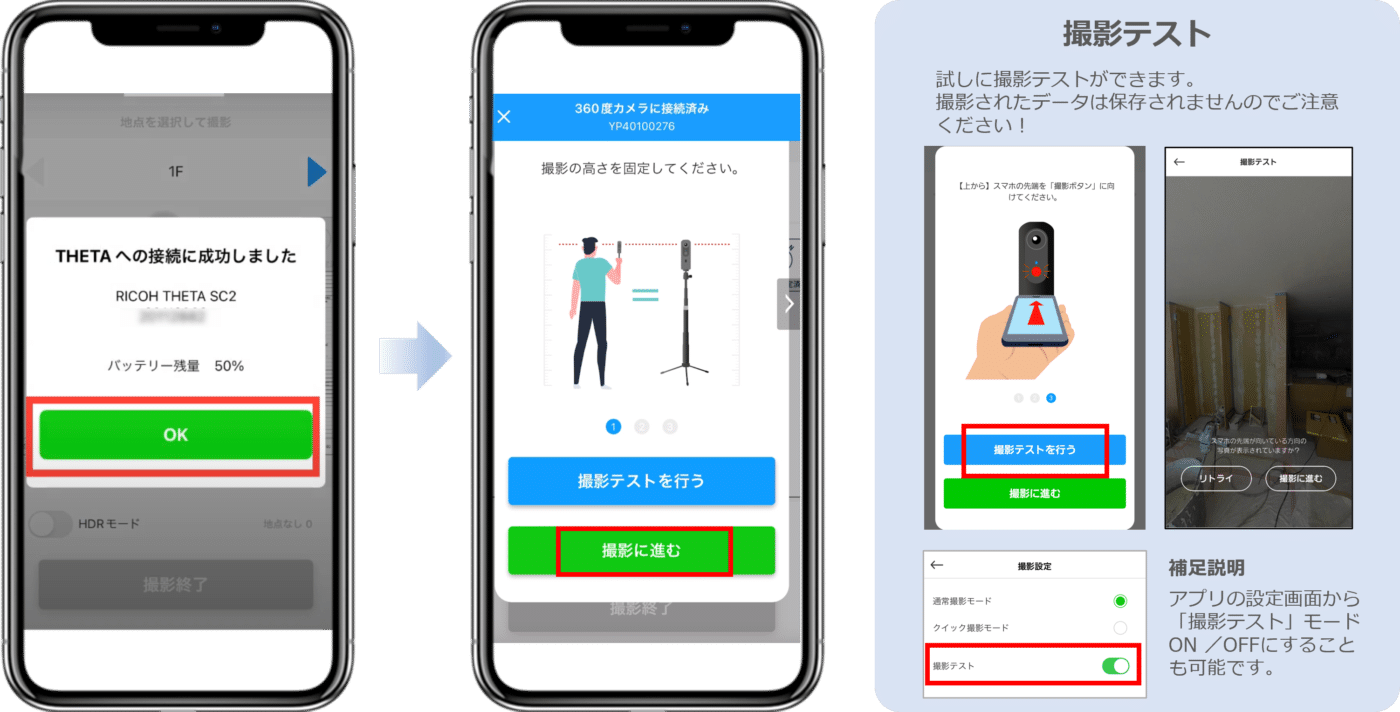
クイックモードではセルフでカメラ向きを合わせる


図面表示された後に、対象となる撮影地点を選択します。
撮影スタートすると撮影図面が表示されます。その後、撮影したい地点をタッチして撮影実施に進めていきます。
表示されている図面は拡大表示も可能です。
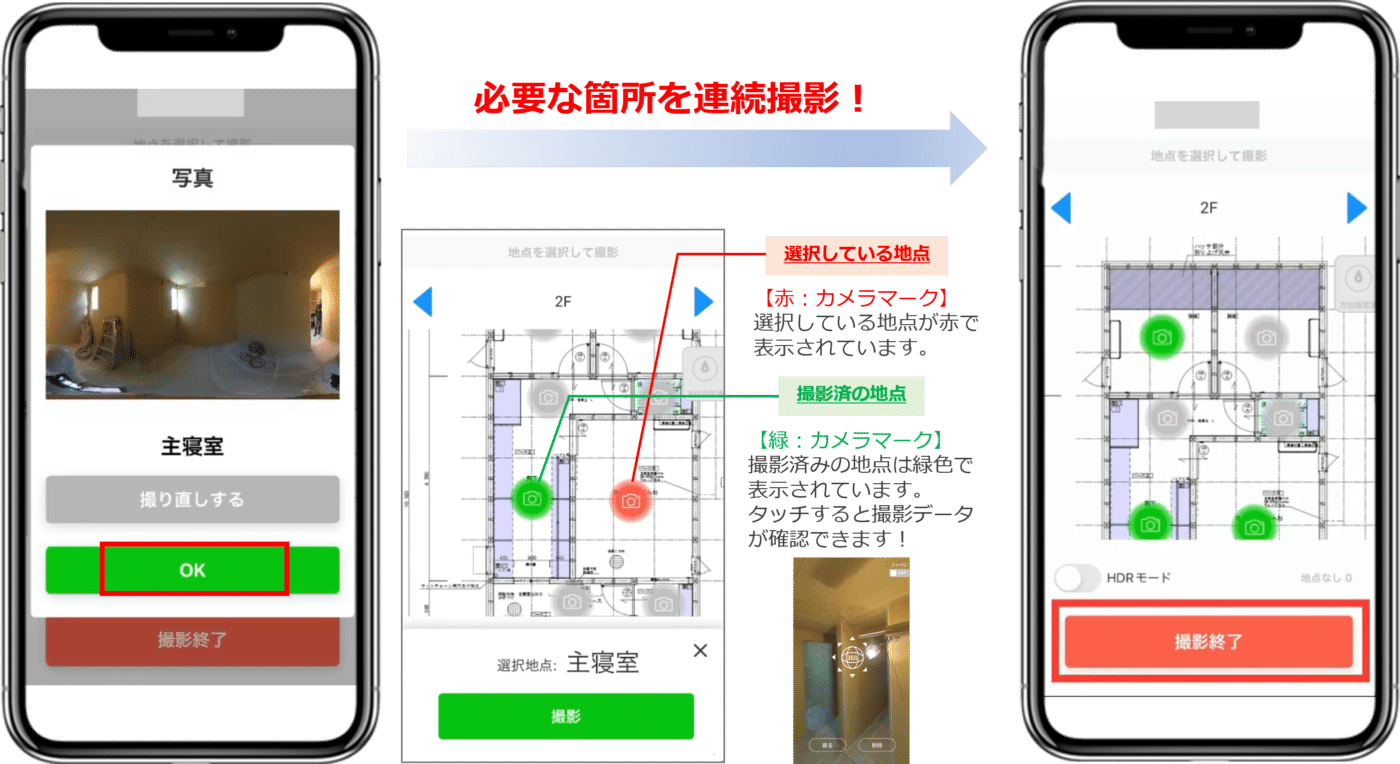
撮影地点を連続撮影し、最後に「撮影終了」ボタンを押しします。
撮影完了すると、撮影されたデータがプレビューで確認できます。
そのまま続けて必要な地点を連続で撮影実施し、全部の撮影が完了した段階で最後に「撮影終了」ボタンを押します。
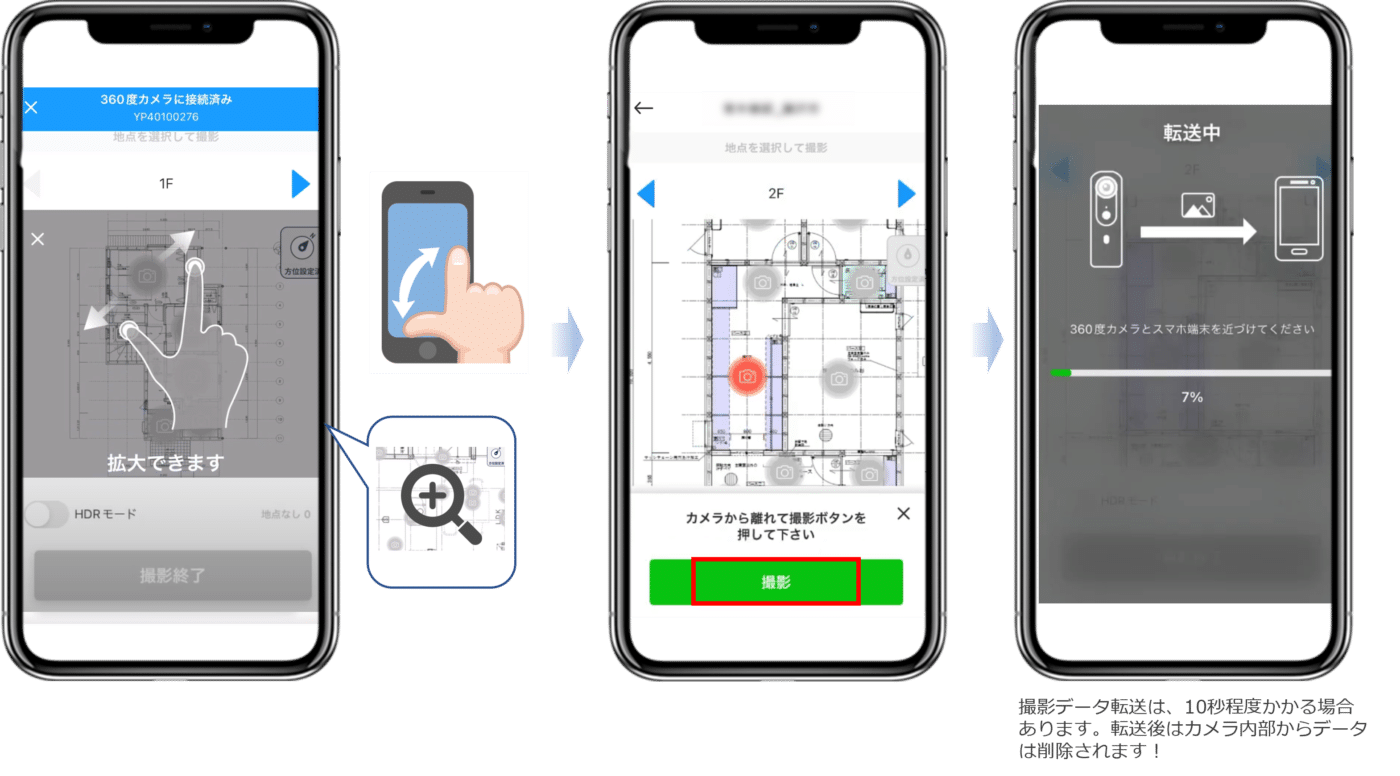

撮影データ共有
クラウド転送しよう!
撮影データ確認
撮影データはクラウド送信する前に、確認することができます。
撮影データは「360度」ボタンからクリックすると確認ができます。
クラウド転送する前であれば、不要なデータは削除もできます。
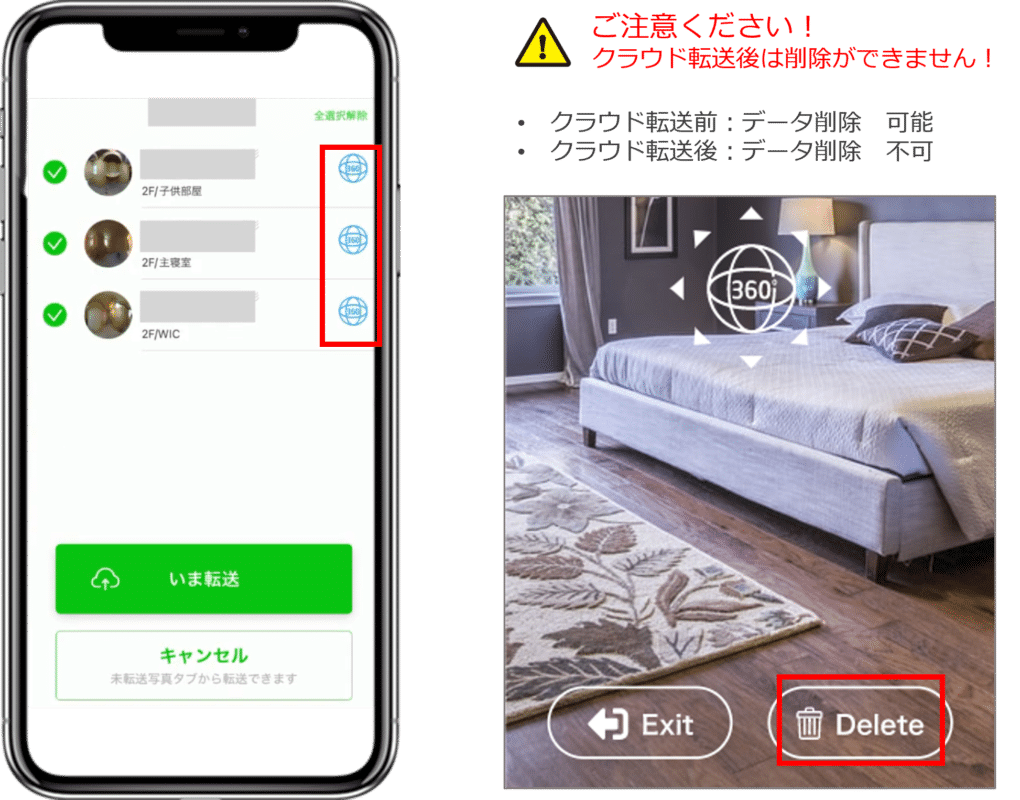
撮影データ送信
撮影データをクラウドに送信します。
いま転送:スマホ端末のデータ通信を使って、すぐにデータ送信されます。
キャンセル:スマホアプリに一時保存されます。後から「写真」リストよりWifi環境などを使ってデータ送信が可能です。
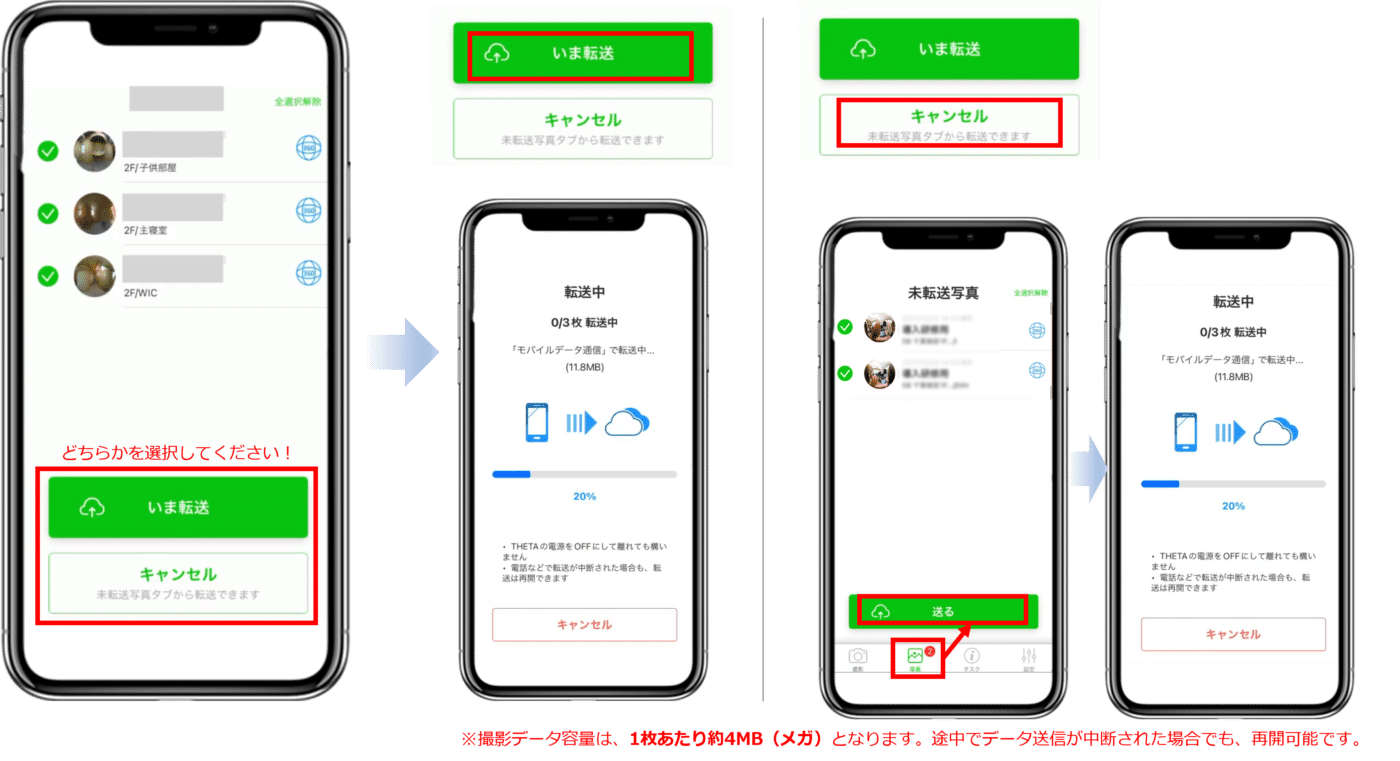

\明るく、くっきり見える/
RICOHとの共同Project。世界の最新技術を搭載!!
HDRモードの撮影で、変わる。
そもそも、HDRモードって何?
高速で4枚の写真を撮影して、合成する撮影技術。
明るい・暗い部分をバランスよくキャッチし、鮮明な画像を生み出します!

HDRモードで、こんなにも変わる。
同じ時間帯・同じ環境で撮影したのにも関わらず、違いは一目瞭然!
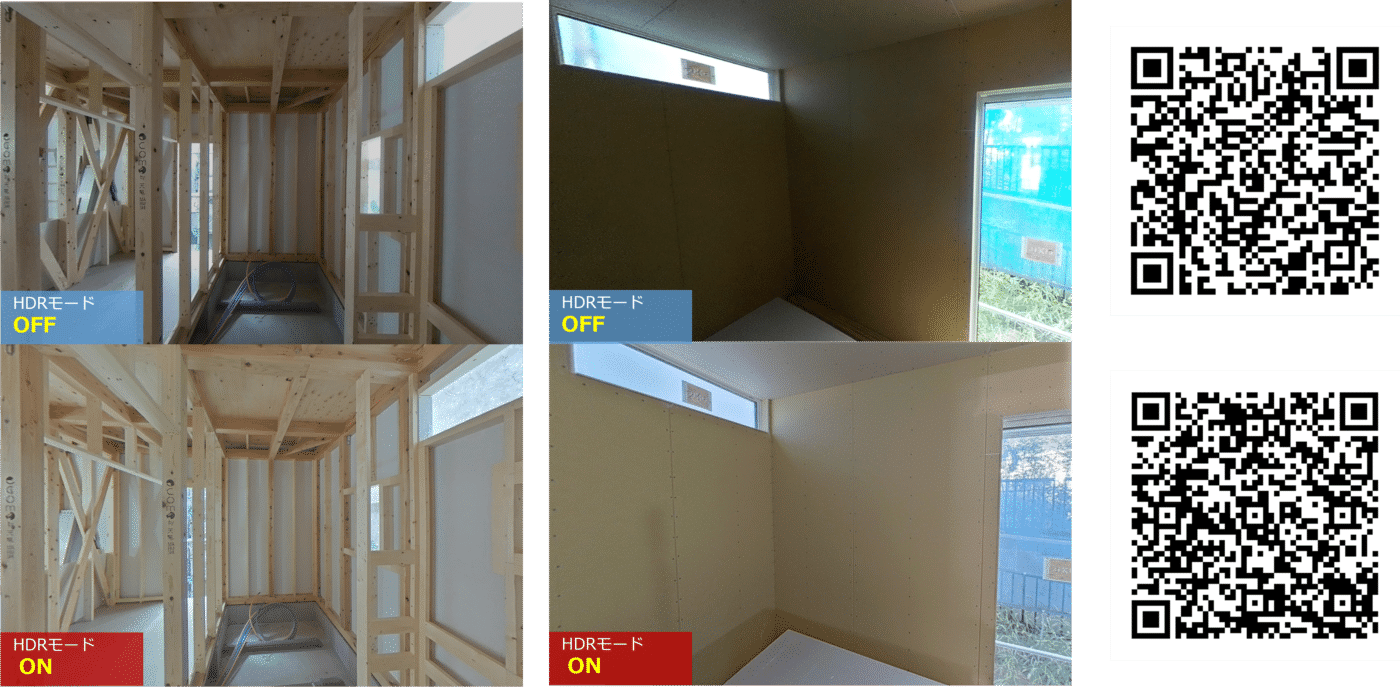
使うときは、スイッチオンするだけ!
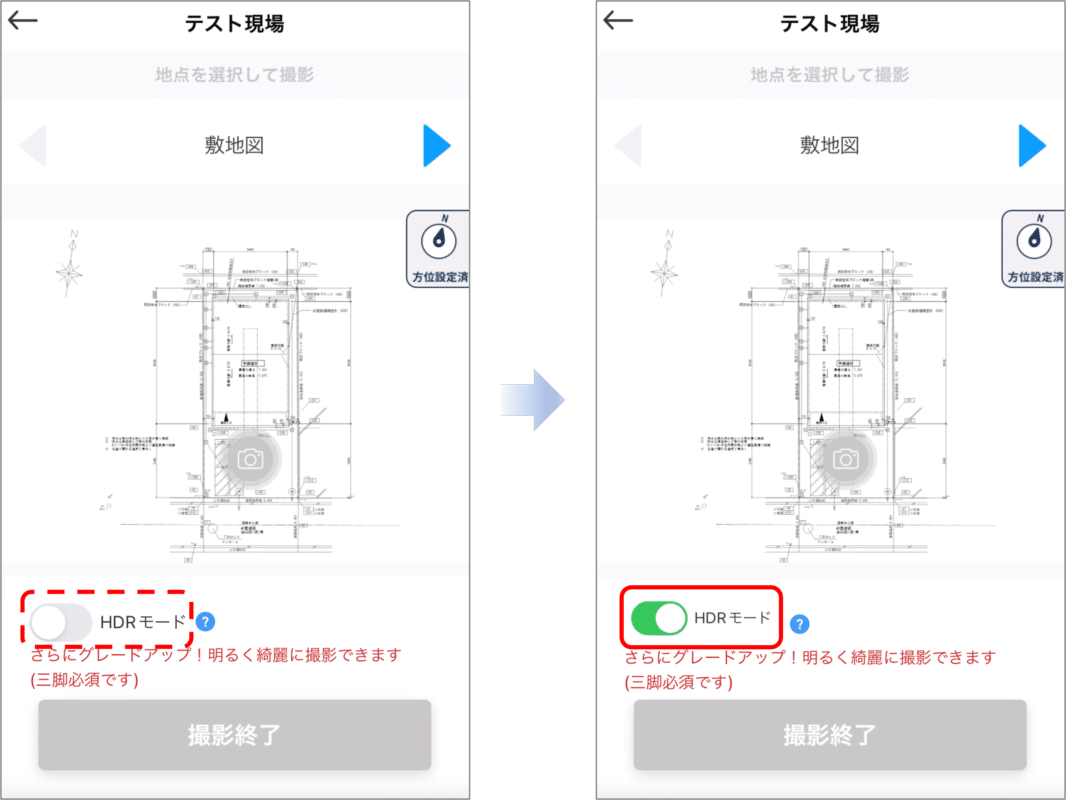
「?」マークからHDRモードの解説画面が確認できます!
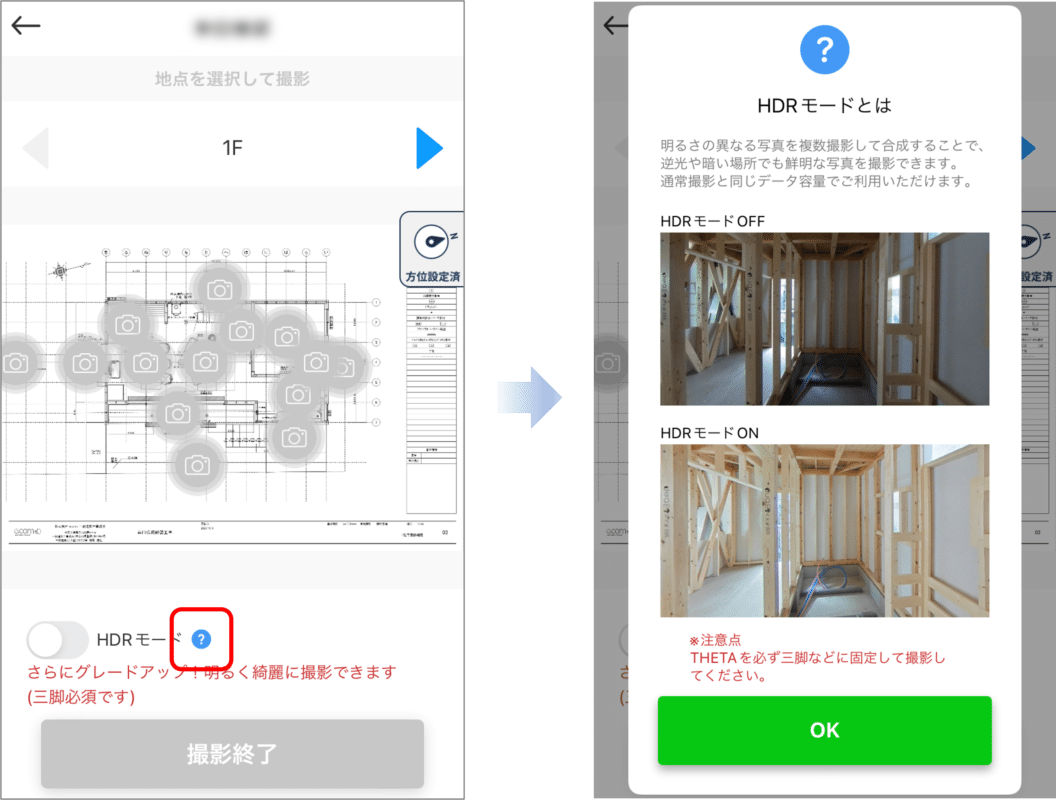
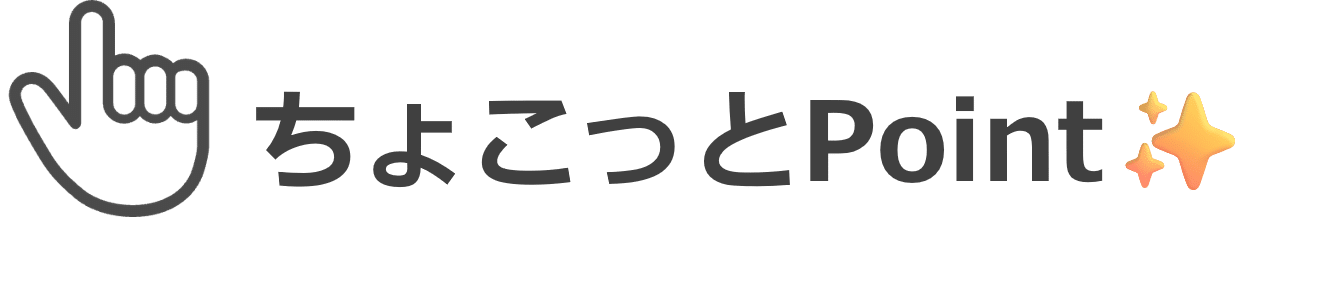
HDRモードは、推奨カメラシリーズの全てに対応しております!
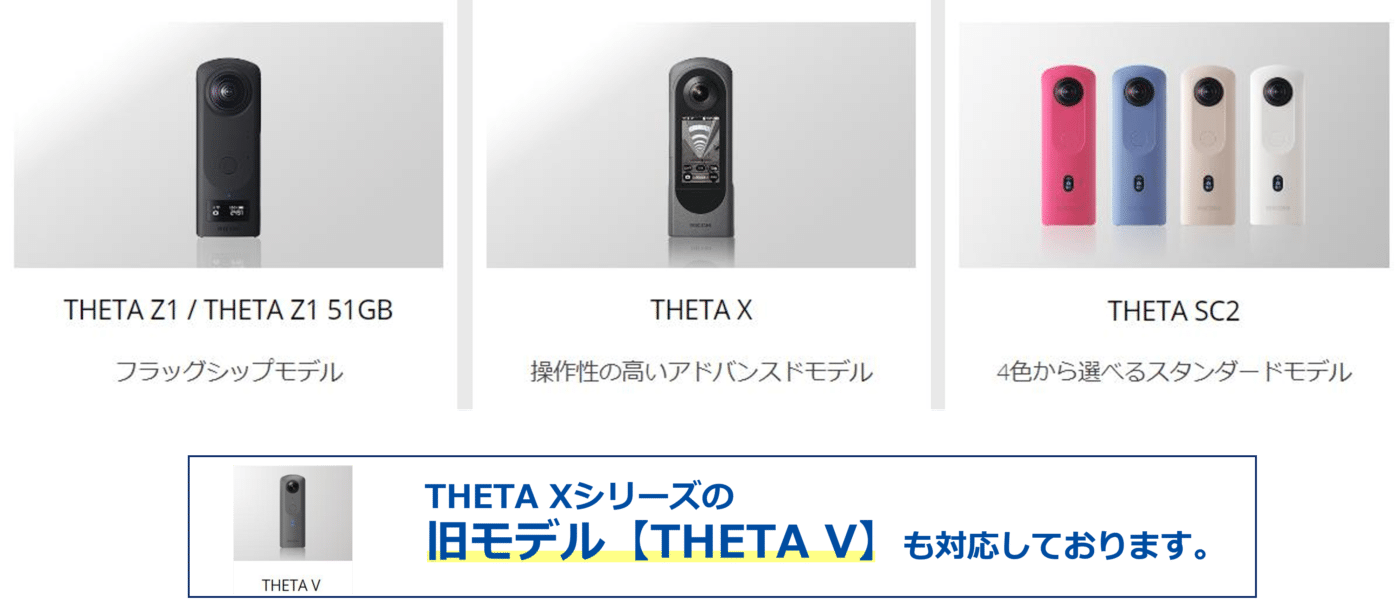
HDRモードのスイッチオンすると撮影シャッター音が変わるよ!
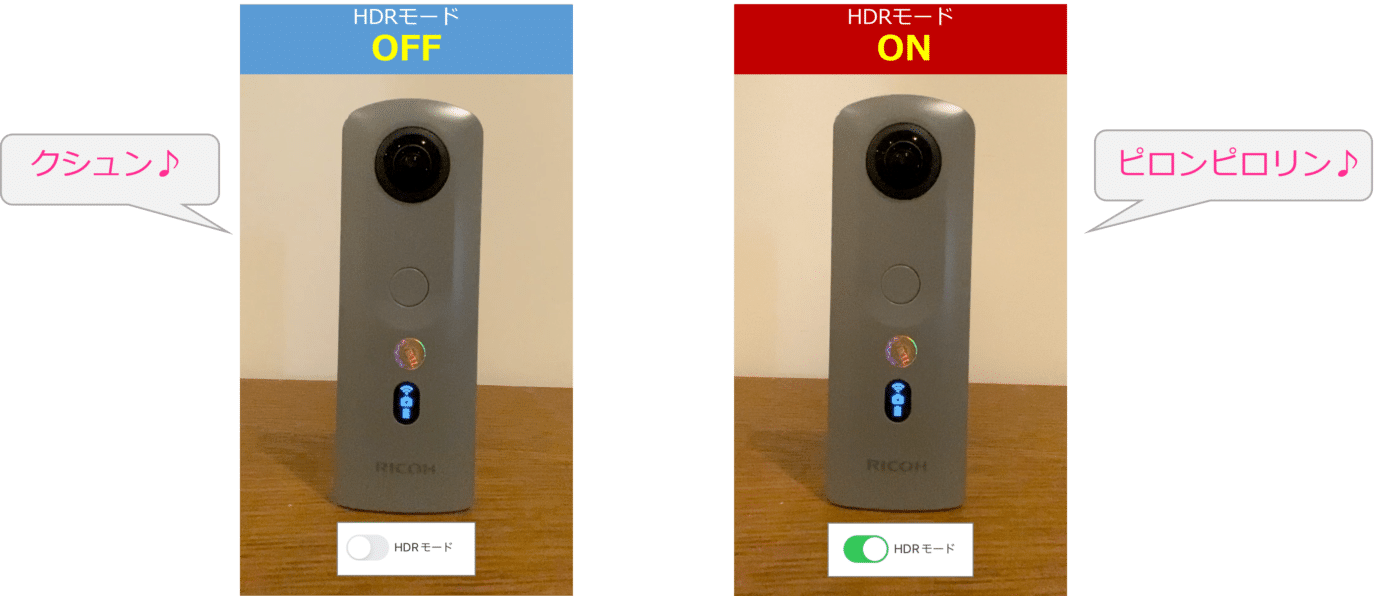
「データ容量は大きくならないの?」「通信量の負担は大丈夫?」
と多くのご質問をいただきます。
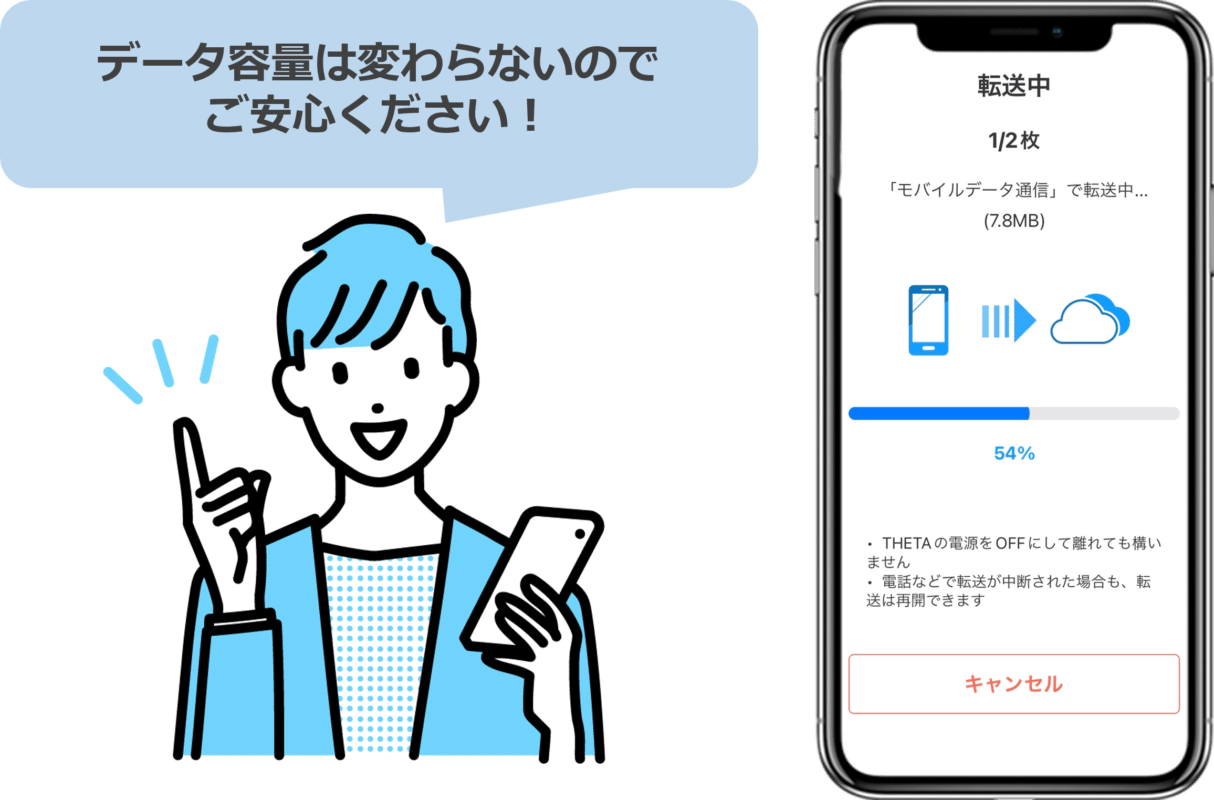

複数写真を合成するため、三脚などを使用して固定した状態での撮影実施をお願いいたします!

もし固定されていない状態で撮影されると、撮影写真がブレてしまいます!

どんな時に使うと効果的?

